首先,我们将探讨英伟达显卡GT240的提升方案。对游戏玩家及设计工作者而言,优越的显卡是提升计算机效能的重要因素。然而,在Win10系统里的驱动安装过程可能较复杂。无需担忧,以下为您呈现详细步骤,助您轻松应对驱动安装难题。
1.熟悉你的显卡型号
在执行此操作前,请务必确认您所使用的显卡为GT240,且选用相应的操作系统版本(如Win10)。
2.下载最新驱动程序
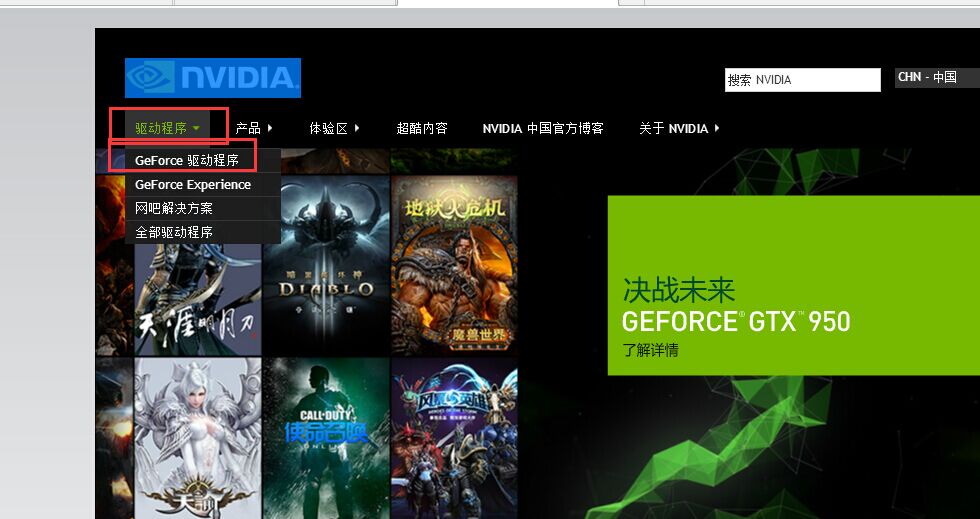
请访问 NVIDIA 官方网站获取最新的 GT240 驱动程序,确保所选软件与您当前使用的操作系统版本相符,并妥善记录下载路径。
3.卸载旧驱动程序
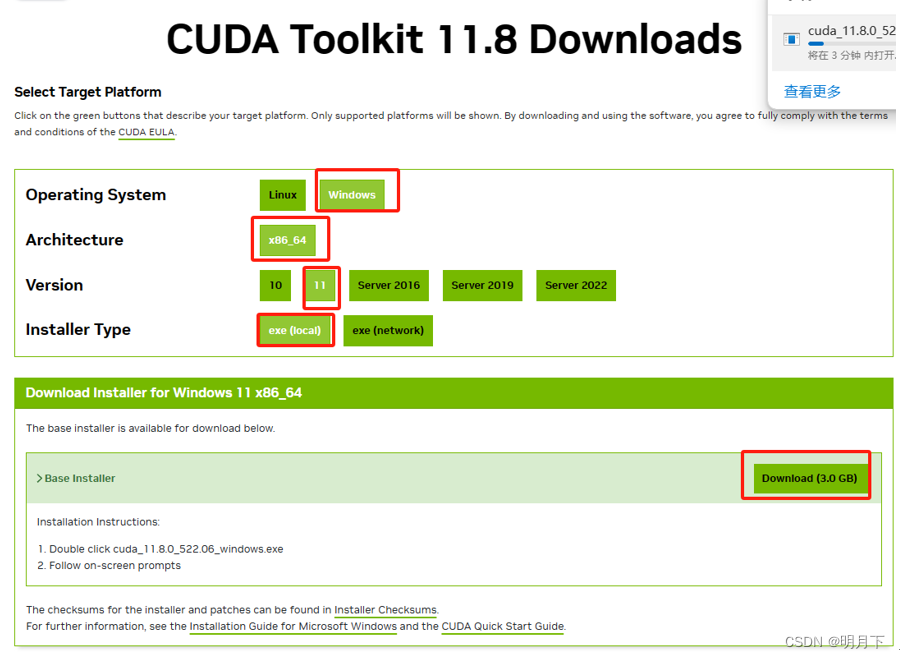
安装新的驱动前必须卸载原驱动。请启动设备管理器,在"显卡"部分寻找您的GT240显卡并右键单击,选取"卸载设备"选项。
4.安装新驱动程序
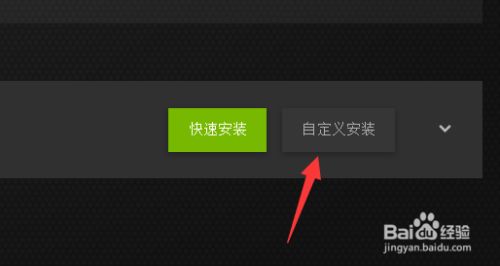
首先双击新下载的驱动程序文件,依照操作步骤执行安装直至完成。若出现驱动与系统不兼容的提示,可尝试通过鼠标右键单击安装程序,选择"以管理员身份运行"方式解决问题。
5.重启电脑
请务必在安装完毕后重新启动计算机以启用新的驱动。此步骤对于确保显卡的正常运行至关重要。
6.检查驱动是否安装成功
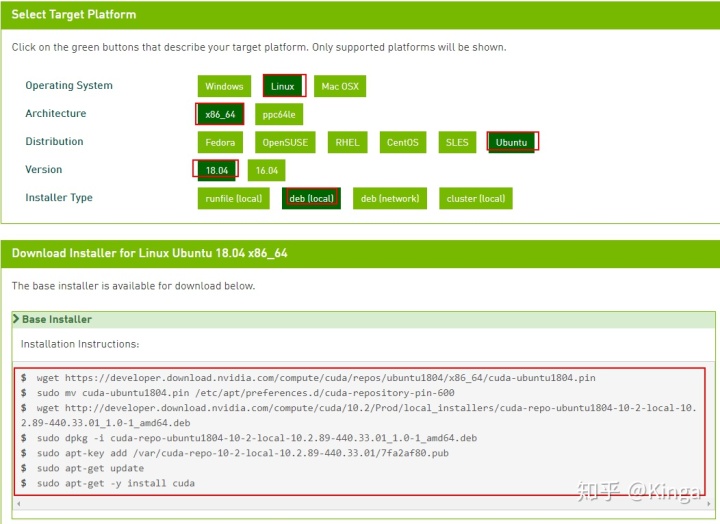
重新检查,确保GT240显卡已在设备管理器中正常安装且无异常错误和警告信息。若出现问题,请返回并重复第四步骤,再次进行驱动安装的操作。
7.更新驱动程序

为确保最佳性能与稳定性,定期更新显卡驱动显得尤为必要。定期登录NVIDIA官方网站,获取并安装最新的GT240驱动程序。
8.解决常见问题
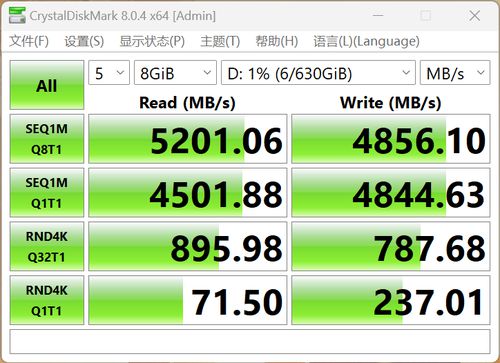
如果你在安装过程中遇到了问题,可以尝试以下方法:
-确保操作系统已经更新到最新版本。
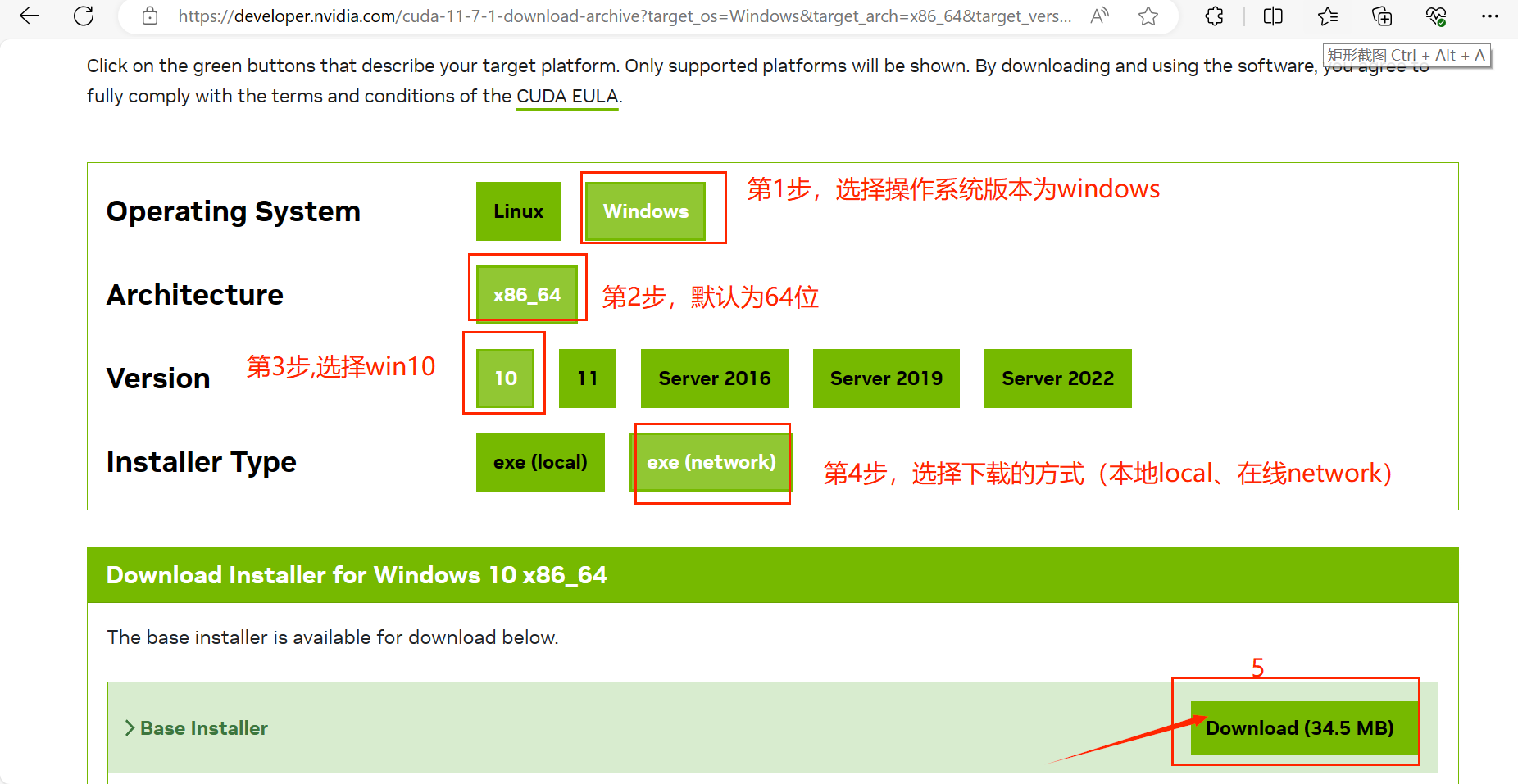
-关闭杀毒软件和防火墙,以免干扰驱动程序的安装。
-清理系统垃圾文件和注册表错误,确保系统环境干净。
遵循以上详尽的操作步骤,想必您已顺利排除Windows 10环境下GT240显卡驱动安装难题,成功达到游戏运行与绘图处理的理想境界。请务必养成定期更新驱动的好习惯,以便持久保持最佳性能表现。如尚有其他疑问或需进一步协助,敬请于评论区留言,我会竭诚为您解答疑惑。









